
Windows Movie Maker on tietokoneohjelma, joka antaa sinulle kaikki perustyökalut ja on välttämätöntä muokata kaikkia videoita helposti ja nopeasti.
Tässä artikkelissa opetamme, kuinka voit muokata videoita Windows Movie Maker ja kuvataan kaikki sen toiminnot ja työkalut, jotta opit käyttämään ohjelmaa oikein.
Kuinka aloittaa videoidesi muokkaamisen Windows Movie Makerissa?
Aloittaa muokata valokuviasi kuin ammattilainen ja Videot sinun täytyy asenna Windows Movie Maker tietokoneellasi.
On tärkeää, että jatkat tämän artikkelin lukemista, koska me selitämme kaikki yksityiskohdat, jotka sinun on tiedettävä kaikista tämän ohjelmiston tarjoamista painikkeista ja työkaluista.
Kerran lataa ja avaa Windows Movie Maker tietokoneessa, huomaat, että näytön yläosassa on työkalurivi laaja valikoima painikkeita. Jokaisella painikkeella on omat työkalunsa, joiden avulla voit määrittää ja muokata videoita.
Seuraavaksi annamme sinulle lyhyen mutta tiivis kuvaus jokaisesta painikkeesta ja toiminnosta, jotka löydät työkalupalkista, jotta saat tarvittavat tiedot videoiden muokkaamisen aloittamiseen.
”Koti” -painike tai ”pää” -painike
”Koti” -painike tai ”pää” -painike antaa sinulle mahdollisuuden lisätä muokattava sisältö.
Jos haluat lisätä videoita tai valokuvia, sinun on valittava painike ”Lisää videoita ja valokuvia”Kun painat sitä, esiin tulee ikkuna, jossa on tiedostot, jotka sinulla on tietokoneellasi, ja kun sinne on löydettävä muokattavat valokuvat tai videot. Lisäksi voit lisätä ääniä videoihisi Lisää ääni -painikkeella.
Löydät myös painikkeen ”Liitä” jonka avulla voit liittää sisällön leikepöydältä, ”Webcam” -painikkeella, jonka avulla voit tallentaa videon kamerallasi, käyttää sitä videon muokkauksessa ja ”Snapshot” -painikkeella luoda tilannekuvan näytöstä.
Kun olet lisännyt valokuvasi tai videosi Windows Movie Makeriin, ”Videotyökalut”, Tämä on vaihtoehto, joka näyttää toimintovalikon, josta löydät työkaluja, joiden avulla voit muokata videoita.
Kuinka lisätä tekstiä?
Sinäkin voit lisää tekstiä videoihisi ja muokkaa haluamaasi laajennusta ja kestoa työkalurivillä olevassa kellossa etsimällä päävalikossa oleva kuvauspainike yhdessä Otsikko- ja Laajuus-painikkeiden kanssa.
Voit sijoittaa tekstin haluamaasi kohtaan ja valita haluamasi värin, koon ja muodon painikkeessa ”Tekstityökalut”.
Kuinka lisätä musiikkia?
Jos haluat lisätä musiikkia, sinun on myös painettava vaihtoehtoa ”Lisää videoita ja valokuvia”, joka sijaitsee työkalurivillä, mutta tällä hetkellä ikkuna, jossa on tiedostot, tulee näkyviin.
Sinun on muutettava valokuvien ja videoiden vaihtoehtoa, jotta kaikki tiedostot näkyvät, tai napsauttamalla painiketta lisääksesi musiikkia, joka on aivan vieressäLisää videoita ja valokuvia”, ja valmis! tiedostot tulevat näkyviin. ”Musiikkityökalut” -painikkeella voit muokata lisäämäsi musiikin äänenvoimakkuutta ja kestoa.
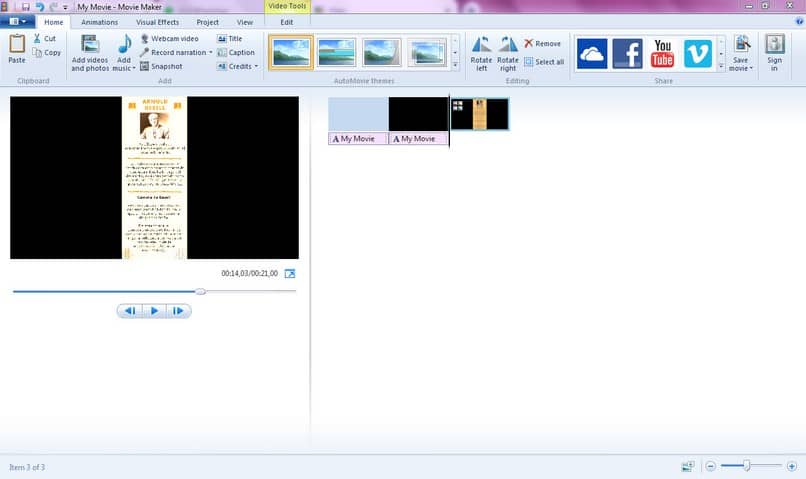
Animaatio-painike
Kuinka lisätä animaatioita?
Windows Movie Maker tarjoaa sinulle monia animaatiovaihtoehtoja, ja sen avulla voit muokata tai muokata kestoa ja valita, haluatko käyttää sitä koko videoon vai ei. Painike ”Animaatiot” Se on toinen työkaluvalikko ja löydät painikkeen aivan ”Main” -painikkeen vierestä.
Visuaaliset tehosteet -painike
Tämän painikkeen avulla voit lisätä tehosteita videoon, valitse mihin videon osaan haluat lisätä videon, ja muokkaa tehosteen voimakkuutta.
Tämän ohjelmiston avulla voit liittyä videoihin, lisätä siihen musiikkia ja kuvia, ja vaikka on olemassa muita hieman nykyaikaisempia videoeditointiohjelmia, Windows Movie Maker on edelleen klassinen ohjelma, joka pystyy aina tarjoamaan sinulle sen muokkaustyökalut ja auttaa sinua muokkaamaan kaikkia videoita. Jos tätä ohjelmaa ei kuitenkaan ole käytettävissä, on muitakin vaihtoehtoja Windows Movie Makerille videoiden muokkaamiseen.
Lisäksi se antaa sinulle mahdollisuuden Tallenna projekti tietokoneellesi valmistuttuasi ja jaa se ystävien kanssa tai lataa se alustoille, kuten facebook tai YouTube.